2017.5 OPEL ASTRA K USB
[x] Cancel search: USBPage 207 of 517

Informācijas un izklaides sistēma205Katram objektam ir jādefinē GPS
koordinātas (garuma un platuma
vērtības), norādot attiecīgo atrašanās
vietu, un jāpiešķir aprakstošs
nosaukums.
Pēc objektu datu lejupielādēšanas
informācijas un izklaides sistēmā
attiecīgie objekti ir pieejami kā
atlasāmi galamērķi izvēlnē My POIs
(Mani objekti) ; skatiet nodaļas
"Galamērķa ievade" sadaļu "Objekta
ievade" 3 206.
Objekta datu teksta faila izveide
Izveidojiet teksta failu (piemēram, izmantojot vienkārša teksta redaktora programmatūru) ar brīvi izvēlētu
nosaukumu un faila
paplašinājumu .poi, piemēram,
"Juraobjekti.poi".
Piezīme
Saglabājot teksta failu, ir jāatlasa
rakstzīmju kodējums UTF-8
(Unikods). Pretējā gadījumā,
iespējams, objektu dati sistēmā
netiks importēti pareizi.
Ievadiet teksta failā objektu datus šādā formātā:
Garuma koordinātas, platuma
koordinātas, "objekta nosaukums",
"papildinformācija", "telefona
numurs"
Piemēram:
7.0350000, 50.6318040, "Michaels
Home", "Bonn, Hellweg 6",
"02379234567" , skatiet ilustrāciju.
GPS koordinātas ir jāizsaka decimālajos grādos, un tās var
noskaidrot, piemēram, topogrāfiskajā
kartē.
Papildu informācijas un telefona
numura virknes nav obligāti jānorāda. Ja, piemēram, papildu informācija
nav nepieciešama, attiecīgajā
pozīcijā ir jāievada "".
Piemērs:
7.0350000, 50.6318040, "Michaels
Home", "", "02379234567" .
Objekta nosaukuma un papildu
informācijas virknē nedrīkst būt vairāk
nekā 60 rakstzīmes katrā. Telefona
numura virknē nedrīkst būt vairāk
nekā 30 rakstzīmes.
Katras galamērķa adreses objekta
dati ir jāievada vienā atsevišķā rindā;
skatiet ilustrāciju.
Objektu datu saglabāšana USB ierīcē USB ierīces saknes direktorijā
izveidojiet mapi ar nosaukumu
" myPOIs ", piemēram, "F:\myPOIs",
kurā "F:\" ir USB ierīces saknes
direktorijs.
Mapē "myPOIs" saglabājiet teksta
failu ar objektiem, piemēram,
"F:\myPOIs\Juraobjekti.poi".
Page 208 of 517

206Informācijas un izklaides sistēmaObjektu datu kārtošana vairākās
apakšmapēs
Pēc izvēles varat organizēt teksta
failus vairākās apakšmapēs ar
nejauši izvēlētiem nosaukumiem
(apakšmapju struktūras maksimālais
dziļums: 2).
Piemēri: F:\myPOIs\AnnsPOIs vai
F:\myPOIs\MyJourney\London, kur
F:\ ir USB ierīces saknes direktorijs.
Piezīme
Mapē var saglabāt tikai apakšmapes
vai tikai objektu failus. Ja mapē ir
saglabātas gan apakšmapes, gan
objektu faili, iespējams, sistēmā tie
netiks importēti pareizi.
Pēc šādi organizētu atsevišķu objektu
datu lejupielādēšanas informācijas
un izklaides sistēmā
(lejupielādēšanas aprakstu skatiet
tālāk) izvēlnē My POIs (Mani objekti)
ir redzams atlasāmu apakšizvēlņu
saraksts.
Pēc apakšizvēlnes atlasīšanas tiek
parādītas nākamās apakšizvēlnes vai attiecīgais importēto objektu
kategoriju saraksts.Objektu datu lejupielādēšana
informācijas un izklaides sistēmā
Pievienojiet USB ierīci ar lietotāja
definētajiem objektiem informācijas
un izklaides sistēmas USB portam
3 192.
Tiek parādīts ziņojums ar aicinājumu
apstiprināt lejupielādi.
Pēc apstiprināšanas objektu dati tiek
lejupielādēti informācijas un izklaides
sistēmā.
Pēc tam lejupielādētos objektus var
atlasīt kā galamērķus izvēlnē My
POIs (Mani objekti) , skatiet nodaļas
"Galamērķa ievade" sadaļu "Objekta
ievade" 3 206.
Galamērķa ievade
Navigācijas lietojumprogramma
nodrošina dažādas iespējas iestatīt
maršruta vadības galamērķi.
Nospiediet HOME un pēc tam atlasiet
NAV (Navigācija) , lai skatītu
navigācijas karti.
Interaktīvajā joslā atlasiet
DESTINATION (GALAMĒRĶIS) un
pēc tam atlasiet vienu no dažādajām adreses ievadīšanas opcijām.
Galamērķa ievadīšana vienā
piegājienā
Pieskarieties ievades laukam
izvēlnes augšējā rindā. Tiek parādīta tastatūra.
Skatiet detalizētu aprakstu par
tastatūrām 3 170.
Ievadiet adresi vai meklējamo vārdu
un apstipriniet.
Tiek izveidoti divi saraksti ar
iespējamajiem galamērķiem. Lai
pārslēgtu sarakstu cilnes,
pieskarieties Address (Adrese) vai
POI (Objekts) ekrāna augšējā rindā.
Adrešu saraksts:
Page 226 of 517

224Informācijas un izklaides sistēmaaizliegta, kad mobilais tālrunis
rada traucējumus vai kad tā
lietošana var būt bīstama.
Bluetooth
Telefona portālu ir sertificējusi
organizācija Bluetooth Special
Interest Group (SIG).
Sīkāku informāciju par šo
specifikāciju atradīsiet interneta
vietnē http://www.bluetooth.com
Bluetooth savienojums Bluetooth ir raidierīču standarts
bezvadu savienojuma izveidei,
piemēram, ar mobilajiem telefoniem
vai citām ierīcēm.
Lai varētu iestatīt Bluetooth
savienojumu ar informācijas un
izklaides sistēmu, Bluetooth ierīcē ir jāaktivizē Bluetooth funkcija. Lai
saņemtu plašāku informāciju, lūdzu,
izlasiet Bluetooth ierīces lietošanas
instrukciju.
Bluetooth ierīču savienošanu pārī
(PIN kodu apmaiņu starp Bluetooth
ierīci un informācijas un izklaides
sistēmu) un pievienošanu
informācijas un izklaides sistēmai
veic Bluetooth iestatījumu izvēlnē.
Bluetooth iestatījumu izvēlne
Nospiediet HOME un pēc tam atlasiet
ikonu SETTINGS (Iestatījumi) .
Atlasiet Bluetooth , lai skatītu attiecīgo
apakšizvēlni.
Ierīces savienošana pārī
Svarīga informācija ● Ar sistēmu pārī var savienot ne vairāk kā piecas ierīces.
● Informācijas un izklaides sistēmai vienlaikus var pievienot
tikai vienu pārī savienoto ierīci.
● Savienošana pārī parasti jāveic tikai vienreiz, izņemot gadījumus,kad ierīce tiek izdzēsta no pārī
savienoto ierīču saraksta. Ja iepriekš ir bijis izveidotssavienojums ar attiecīgo ierīci,
informācijas un izklaides sistēma automātiski izveido savienojumu.
● Bluetooth savienojuma lietošana būtiski tērē ierīces akumulatora
enerģiju. Tādēļ pievienojiet ierīci
USB portam, lai veiktu tās uzlādi.
Savienošana pārī, izmantojot
iestatījumu lietojumprogrammu
1. Nospiediet HOME un pēc tam
atlasiet ikonu SETTINGS
(Iestatījumi) .
Atlasiet Bluetooth , lai skatītu
attiecīgo apakšizvēlni.
2. Atlasiet Pair device (Savienot
ierīci pārī) .
Pēc izvēles atlasiet Device
Management (Ierīču pārvaldība) ,
lai skatītu ierīču sarakstu, un pēc tam atlasiet Pair device (Savienot
ierīci pārī) .
3. Informācijas un izklaides sistēmā ir redzams ziņojums, kurā ir
norādīts informācijas un izklaides
sistēmas nosaukums un PIN
kods.
Page 244 of 517

242Informācijas un izklaides sistēma
Lai ieslēgtu citu audio režīmu:
pieskarieties vienam no interaktīvās
joslas elementiem.
Skatiet detalizētu aprakstu: ● Radio funkcijas 3 185
● Ārējās ierīces ( USB, Bluetooth )
3 194
Piezīme
Lai vienkārši atgrieztos pašreiz
aktīvajā audio ekrānā, pieskarieties
A jebkura ekrāna augšējā rindā.
GALLERY (GALERIJA)
Atlasiet GALLERY (GALERIJA) , lai
atvērtu attēlu un filmu izvēlni failiem,
kas saglabāti ārējā ierīcē, piemēram,
USB ierīcē vai viedtālrunī.
Atlasiet l vai m, lai atvērtu attēlu vai
filmu izvēlni. Atlasiet vajadzīgo attēlu vai filmu failu, lai parādītu attiecīgo
vienumu displejā.
Skatiet detalizētu aprakstu:
● Attēlu funkcijas 3 259
● Filmu funkcijas 3 195
PHONE (TĀLRUNIS)
Lai varētu lietot telefona portālu, jāizveido savienojums starp
informācijas un izklaides sistēmu un
mobilo telefonu.
Skatiet detalizētu aprakstu par
Bluetooth savienojuma
sagatavošanu un izveidi starp
informācijas un izklaides sistēmu un
mobilo telefonu 3 223.
Ja mobilais telefons ir pievienots,
atlasiet PHONE (TĀLRUNIS) , lai
atvērtu telefona portāla galveno
izvēlni.
Page 251 of 517
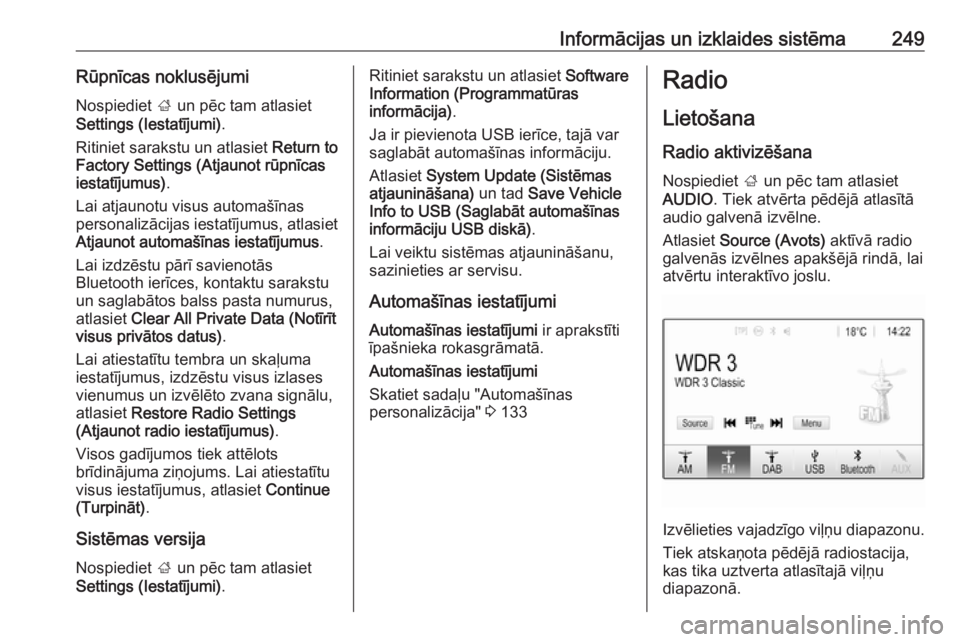
Informācijas un izklaides sistēma249Rūpnīcas noklusējumiNospiediet ; un pēc tam atlasiet
Settings (Iestatījumi) .
Ritiniet sarakstu un atlasiet Return to
Factory Settings (Atjaunot rūpnīcas
iestatījumus) .
Lai atjaunotu visus automašīnas
personalizācijas iestatījumus, atlasiet
Atjaunot automašīnas iestatījumus .
Lai izdzēstu pārī savienotās
Bluetooth ierīces, kontaktu sarakstu
un saglabātos balss pasta numurus,
atlasiet Clear All Private Data (Notīrīt
visus privātos datus) .
Lai atiestatītu tembra un skaļuma
iestatījumus, izdzēstu visus izlases vienumus un izvēlēto zvana signālu,
atlasiet Restore Radio Settings
(Atjaunot radio iestatījumus) .
Visos gadījumos tiek attēlots
brīdinājuma ziņojums. Lai atiestatītu
visus iestatījumus, atlasiet Continue
(Turpināt) .
Sistēmas versija
Nospiediet ; un pēc tam atlasiet
Settings (Iestatījumi) .Ritiniet sarakstu un atlasiet Software
Information (Programmatūras
informācija) .
Ja ir pievienota USB ierīce, tajā var
saglabāt automašīnas informāciju.
Atlasiet System Update (Sistēmas
atjaunināšana) un tad Save Vehicle
Info to USB (Saglabāt automašīnas
informāciju USB diskā) .
Lai veiktu sistēmas atjaunināšanu,
sazinieties ar servisu.
Automašīnas iestatījumi
Automašīnas iestatījumi ir aprakstīti
īpašnieka rokasgrāmatā.
Automašīnas iestatījumi
Skatiet sadaļu "Automašīnas
personalizācija" 3 133Radio
Lietošana Radio aktivizēšana Nospiediet ; un pēc tam atlasiet
AUDIO . Tiek atvērta pēdējā atlasītā
audio galvenā izvēlne.
Atlasiet Source (Avots) aktīvā radio
galvenās izvēlnes apakšējā rindā, lai
atvērtu interaktīvo joslu.
Izvēlieties vajadzīgo viļņu diapazonu.
Tiek atskaņota pēdējā radiostacija,
kas tika uztverta atlasītajā viļņu
diapazonā.
Page 258 of 517

256Informācijas un izklaides sistēmaĀrējās ierīcesVispārīga informācija
USB ligzda ārēju ierīču pievienošanai
atrodas viduskonsolē aiz
stāvbremzes vai zem elkoņbalsta.
Viduskonsoles aizmugurē atrodas
divi USB porti, kas paredzēti tikai ierīču uzlādei.
Piezīme
Kontaktligzdām vienmēr jābūt tīrām un sausām.
USB ports
USB portam var pievienot MP3
atskaņotāju, USB disku, SD karti
(izmantojot USB savienotāju/
adapteri) vai viedtālruni.
Informācijas un izklaides sistēmai
vienlaikus var pievienot līdz divām
USB ierīcēm.
Piezīme
Lai varētu pievienot divas USB
ierīces, ir nepieciešams ārējs USB
centrmezgls.Informācijas un izklaides sistēma var
atskaņot audio failus, rādīt attēlu
failus vai atskaņot filmu failus, kas
saglabāti USB atmiņas ierīcēs.
Kad iepriekšminētās ierīces ir
pievienotas USB portam, dažādas to
funkcijas var vadīt, izmantojot
informācijas un izklaides sistēmas
vadības elementus un izvēlnes.
Piezīme
Informācijas un izklaides sistēma neatbalsta visas papildu ierīces.Skatiet saderīguma sarakstu mūsu
tīmekļa vietnē.
Ierīces pievienošana/atvienošana
Pievienojiet vienu no iepriekš
minētajām ierīcēm USB portam.
Vajadzības gadījumā izmantojiet
piemērotu savienojuma kabeli. Tiek
automātiski aktivizēta mūzikas
funkcija.
Piezīme
Ja ir pievienota nenolasāma USB
ierīce, tiek parādīts atbilstošs kļūdas ziņojums un informācijas un
izklaides sistēma automātiski
aktivizē iepriekšējo funkciju.Lai atvienotu USB ierīci, atlasiet citu
funkciju un pēc tam atvienojiet USB krātuves ierīci.Uzmanību
Neatvienojiet ierīci atskaņošanas
laikā. Šādi var sabojāt ierīci vai
informācijas un izklaides sistēmu.
USB automātiska palaišana
Pēc noklusējuma USB audio izvēlne
tiek attēlota automātiski, tiklīdz tiek
pievienota USB ierīce.
Šo funkciju var pēc vēlēšanās
deaktivizēt.
Nospiediet ; un pēc tam atlasiet
Settings (Iestatījumi) , lai atvērtu
iestatījumu izvēlni.
Atlasiet Radio, ritiniet līdz USB Auto
Launch (USB automātiska
palaišana) un pieskarieties blakus
funkcijai esošajam ekrāntaustiņam.
Lai vēlreiz aktivizētu funkciju, vēlreiz
pieskarieties ekrāntaustiņam.
Page 260 of 517

258Informācijas un izklaides sistēmaAudio atskaņošana
Mūzikas funkcijas aktivizēšana
Ja ierīce vēl nav pievienota
informācijas un izklaides sistēmai,
pievienojiet ierīci 3 192.
Parasti attiecīgā audio avota galvenā
izvēlne tiek attēlota automātiski.
Ja atskaņošana nesākas automātiski, t.i., ja USB Auto Launch (USB
automātiska palaišana) ir deaktivizēts
3 192, rīkojieties šādi:
Nospiediet ; un pēc tam atlasiet
AUDIO , lai atvērtu pēdējo atlasīto
galveno audio izvēlni.
Interaktīvajā joslā atlasiet Source
(Avots) un pēc tam atlasiet vajadzīgo
audio avotu, lai atvērtu attiecīgo
galveno audio izvēlni.
Tiek automātiski sākta audio celiņu
atskaņošana.
Funkciju taustiņi
Atskaņošana pārtraukšana un
atsākšana
Pieskarieties =, lai pārtrauktu
atskaņošanu. Ekrāntaustiņš mainās
uz l.
Pieskarieties l, lai atsāktu
atskaņošanu.
Nākamā vai iepriekšējā celiņa
atskaņošana
Pieskarieties v, lai atskaņotu
nākamo celiņu.
Celiņa atskaņošanas pirmo
2 sekunžu laikā pieskarieties t, lai
atskaņotu iepriekšējo celiņu.
Atgriešanās pašreizējā celiņa
sākumā
Kad celiņš ir atskaņots ilgāk nekā 2 sekundes, pieskarieties t.
Patīšana un attīšana Pieskarieties un turiet nospiestu t
vai v. Atlaidiet, lai atgrieztos
parastas atskaņošanas režīmā.
Varat arī pārvietot slīdni, kas rāda
pašreizējo pozīciju celiņā, pa kreisi vai pa labi.
Celiņu atskaņošana nejaušā secībā Pieskarieties n, lai atskaņotu celiņus
nejauši izvēlētā secībā. Ekrāntaustiņš
mainās uz o.
Vēlreiz pieskarieties o, lai
deaktivizētu jaukšanas funkciju un
atgrieztos parastas atskaņošanas
režīmā.
Funkcija
Browse Music (Pārlūkot mūziku)
Lai attēlotu pārlūkošanas ekrānu, pieskarieties ekrānam. Tā vietā varat
arī atlasīt Menu (Izvēlne) audio avota
galvenā ekrāna apakšējā rindā, lai
Page 261 of 517

Informācijas un izklaides sistēma259parādītu attiecīgo audio izvēlni, un
pēc tam atlasīt Browse Music
(Pārlūkot mūziku) .
Tiek parādītas dažādas kategorijas, kurās celiņi ir kārtoti, piemēram,
Playlists (Atskaņošanas saraksti) ,
Artists (Izpildītāji) vai Albums
(Albumi) .
Atlasiet vajadzīgo kategoriju un
apakškategoriju (ja tā ir pieejama) un pēc tam atlasiet celiņu.
Lai sāktu atskaņošanu, atlasiet
celiņu.
Attēlu skatīšana
Var skatīt attēlus, kas saglabāti USB
portam pievienotā USB ierīcē.
Piezīme
Jūsu drošībai dažas no funkcijām
braukšanas laikā ir atspējotas.
Attēla funkcijas aktivizēšana
Ja ierīce vēl nav pievienota
informācijas un izklaides sistēmai,
pievienojiet ierīci 3 192.
Nospiediet ; un pēc tam atlasiet
GALLERY (GALERIJA) , lai atvērtu
galveno multivides izvēlni.
Pieskarieties l, lai atvērtu attēlu
galveno izvēlni un attēlotu USB ierīcē
saglabāto vienumu sarakstu.
Izvēlieties vajadzīgo attēlu.
Lai slēptu izvēlnes joslu, pieskarieties ekrānam. Lai atkal rādītu izvēlnes
joslu, vēlreiz pieskarieties ekrānam.
Funkciju taustiņi
Pilnekrāna režīms
Atlasiet x, lai skatītu attēlu
pilnekrāna režīmā. Pieskarieties
ekrānam, lai aizvērtu pilnekrāna
režīmu.
Nākamā vai iepriekšējā attēla
skatīšana
Pieskarieties j vai velciet pa kreisi, lai
skatītu nākamo attēlu.